MacBook Pro 删除 VPN 教程:1. 打开“系统偏好设置”,选择“网络”。2. 点击VPN配置文件,选择要删除的VPN,点击“-”号删除。3. 确认删除并重启VPN服务。注意事项:确保备份重要数据,避免删除错误导致连接问题;删除后,如需重新连接,需重新设置VPN配置文件。
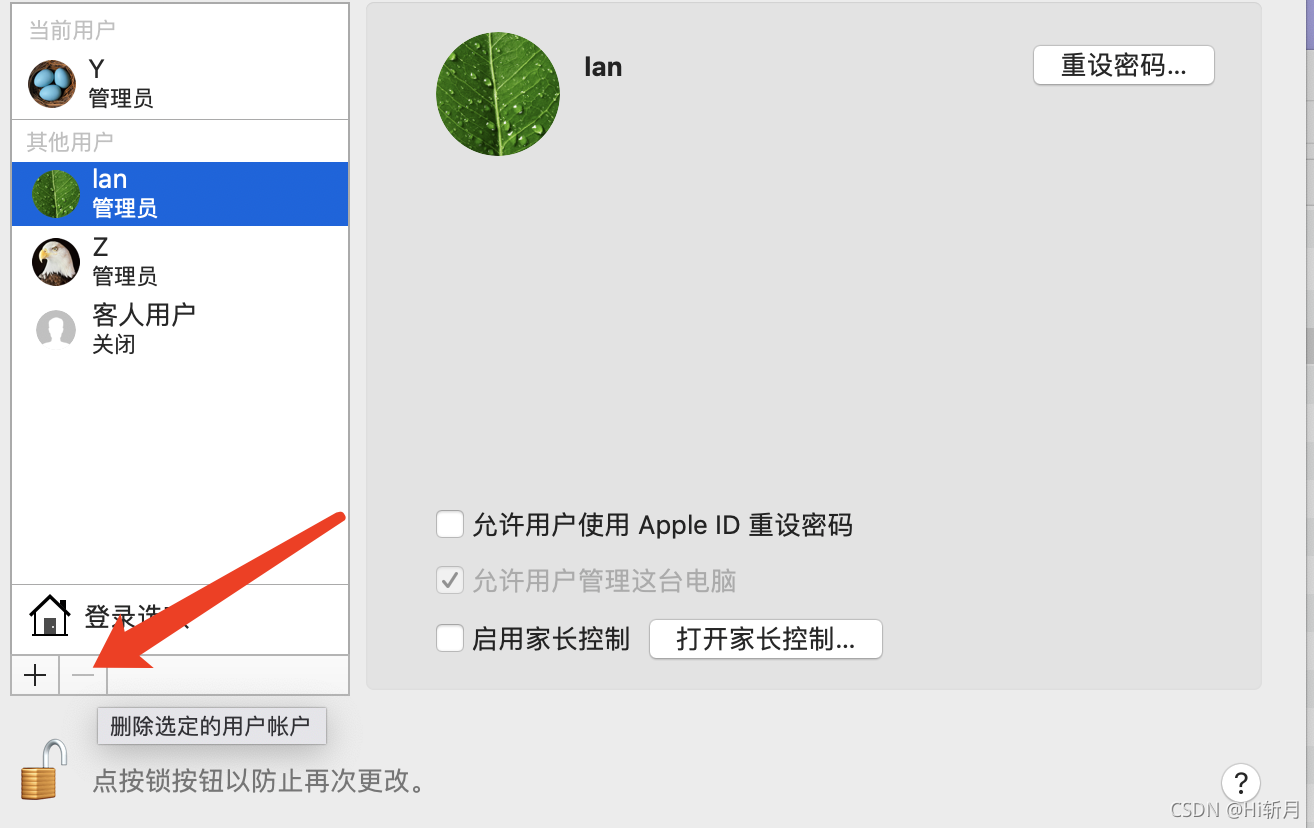
删除 VPN 的原因
在进行 VPN 删除操作之前,我们首先了解为何需要删除 VPN,以下是一些常见的删除原因:
1、VPN 故障排除:在使用过程中,VPN 可能会出现连接失败、速度缓慢等问题,此时删除 VPN 并重新安装可能有助于解决问题。
2、系统升级:在升级 macOS 系统前,删除 VPN 可防止系统升级过程中出现意外。
3、更换 VPN 服务:当您决定更换 VPN 服务时,需要删除原有的 VPN 配置,以便安装新的服务。
4、隐私保护:使用 VPN 可能存在个人信息泄露的风险,删除 VPN 可降低这一风险。
MacBook Pro 删除 VPN 的步骤
以下是 MacBook Pro 删除 VPN 的具体步骤:
1、打开“系统偏好设置”:点击屏幕左上角的苹果菜单,选择“系统偏好设置”,然后在弹出的窗口中点击“网络”。
2、选择 VPN 配置:在“网络”窗口中,找到“VPN”选项,并点击它。
3、选择要删除的 VPN:在 VPN 配置列表中,找到您想要删除的 VPN 配置,并点击它。
4、点击“-”按钮:在 VPN 配置列表下方,有一个“-”按钮,点击它即可删除选中的 VPN。
5、确认删除:在弹出的提示框中,点击“删除”按钮,确认删除 VPN。
6、重启 MacBook Pro:删除 VPN 后,建议重启 MacBook Pro,以确保 VPN 配置被正确删除。
注意事项
在进行 VPN 删除操作时,请留意以下事项:
1、保存 VPN 信息:在删除 VPN 之前,请确保已保存 VPN 连接的相关信息,如服务器地址、账号密码等。
2、下载最新安装包:删除 VPN 后,若需重新安装,请确保已下载最新的 VPN 安装包。
3、处理异常情况:若 VPN 删除过程中出现异常,可尝试重启 MacBook Pro 或重新安装 VPN。
4、影响其他应用:删除 VPN 后,可能会影响其他应用程序的正常使用,如远程桌面、远程登录等。
5、断开 VPN 连接:在删除 VPN 时,请确保已断开 VPN 连接,以避免数据丢失。
遵循以上步骤和注意事项,您将能够顺利地在 MacBook Pro 上删除 VPN,希望本文对您有所帮助。
未经允许不得转载! 作者:烟雨楼,转载或复制请以超链接形式并注明出处快连vpn。
原文地址:https://le-tsvpn.com/vpnpingjia/76127.html发布于:2024-11-15

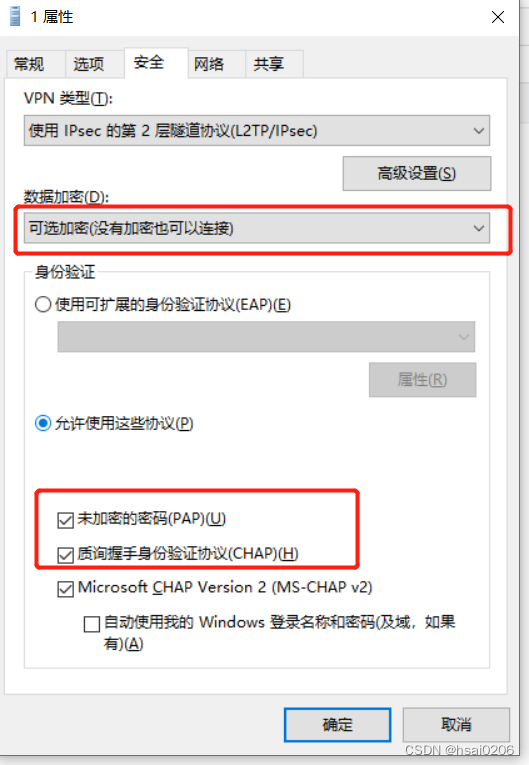
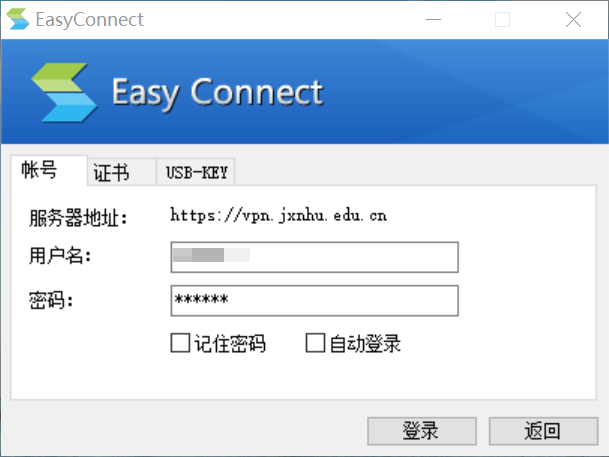
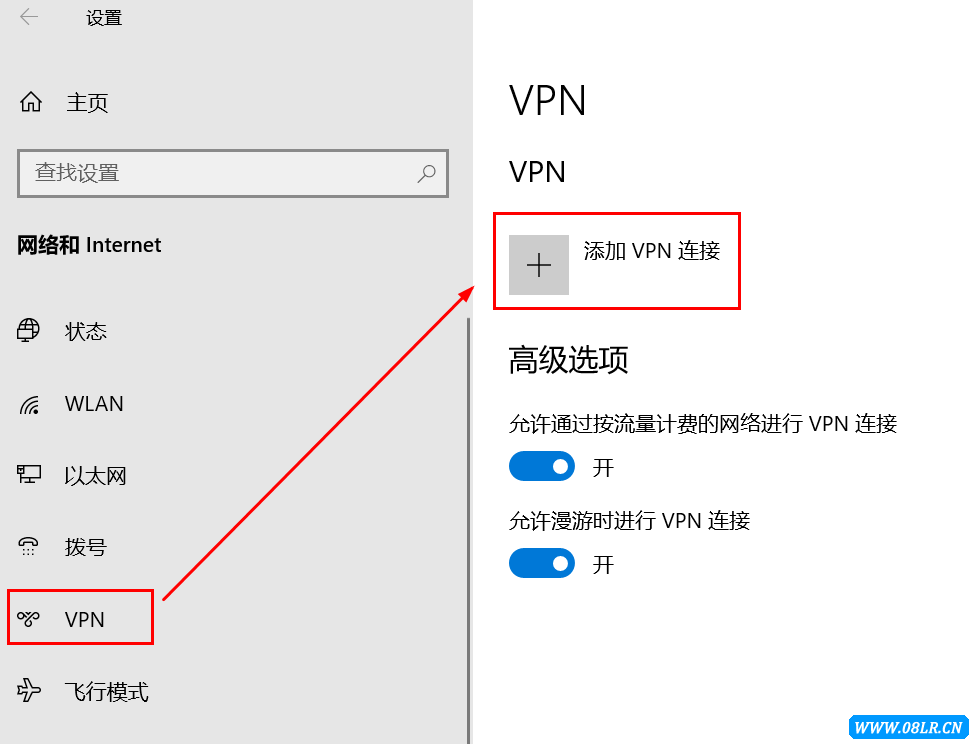
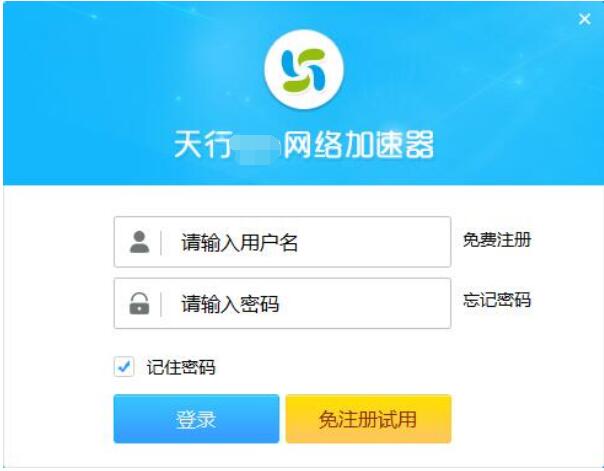




还没有评论,来说两句吧...